
ประวัติความเป็นมาของ Tera Term
Tera term หรือที่เรียกกันสั้นๆว่า TT พัฒนาโดยคุณ Takashi Teranishi ในปี 1994 หลังจากนั้นได้เผยแพร่ให้เป็น freeware และ ได้รับรางวัล Online software grand prize 97 ในปี 1997 ที่จัดโดย Madonomori
คุณ Takashi หยุดพัฒนา Tera Term เวอร์ชั่น 2.3 ในปี 1998 ในขณะนั้นสามารถใช้ได้กับ Windows95 และ Windows NT เท่านั้น
ตั้งแต่ปี 2004 องค์กรนักพัฒนา Tera Term Project เป็นได้เข้ามาพัฒนาต่อ ซึ่งทำให้ Tera Term สามารถรองรับ UTF-8 และ ฟังก์ชั่นการเชื่อมต่อ SSH ภายใต้ใบอนุญาต BSD License
ผู้อ่านสามารถ Download เวอร์ชั่นล่าสุดได้จากลิงค์ด้านล่างนี้ครับ
Tera Term คืออะไร ?
Teraterm คือ ซอฟต์แวร์ที่ใช้เชื่อมต่อกับ telnet, SSH เพื่อควบคุมคอมพิวเตอร์เครื่องอื่นระยะไกล หรือ เชื่อมต่อกับ Serial Port เพื่อควบคุมการทำงานของบอร์ดอิเล็กทรอนิกส์ หรือ เครื่องจักร
ก่อนอื่นจะอธิบายความหมายของ “telnet” และ “SSH” คร่าวๆก่อนว่าคืออะไร
telnet คือการควบคุมคอมพิวเตอร์เครื่องอื่นระยะไกลโดยผ่านเครือข่าย Internet ( ส่วนมากจะเป็นเครื่อง Server )
ถ้าหากนึกภาพไม่ออกให้ลองนึกถึงมังงะหรือในภาพยนตร์ จะมีวายร้าย Hacker เข้ามาเจาะระบบจากที่ไกลๆ
ส่วน SSH คือ telnet ที่ได้รับการเสริมเกราะ พูดง่ายๆก็คือ SSH จะมีการเข้ารหัสข้อมูล ทำให้มีความปลอดภัยกว่า telnet ที่ส่งข้อมูลไปโดยไม่มีการป้องกันอะไรเลย
สำหรับบทความนี้จะเป็นเนื้อหาในส่วนของการใช้งาน TeraTerm สำหรับ Serial Port
Tera Term การใช้งานเบื้องต้น (Serial Port)
Serial Port หรือ พอร์ตอนุกรม คือการส่งข้อมูลครั้งละ 1 บิต ตามความเร็วที่เรากำหนด ซึ่งข้อดีของการส่งข้อมูลแบบอนุกรมคือ สามารถส่งข้อมูลได้ในระยะทางที่ไกล และใช้สายสัญญาณน้อย
คอมพิวเตอร์ที่ใช้งานในปัจจุบันไม่มีการติดตั้ง Serial Port มาให้ หากเราต้องการใช้งานจำเป็นต้องอาศัยอุปกรณ์ต่อพ่วง ( USB to Serial )
※ข้อควรระวังในการใช้งาน USB to Serial คือ แรงดันไฟฟ้า จะต้องเลือกให้ถูกว่าบอร์ด ( Serial Port ) ที่เรากำลังใช้งานอยู่ ระดับแรงดันไฟฟ้าเท่าไหร่ ( 3.3V or 5V)
Tera Term การตั้งค่าก่อนการใช้งาน
เสียบ USB to Serial เข้ากับ PC แล้วติดตั้ง
1. Driver
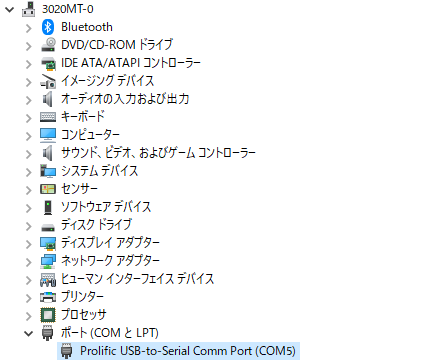
2. เปิดโปรแกรม Tera Term
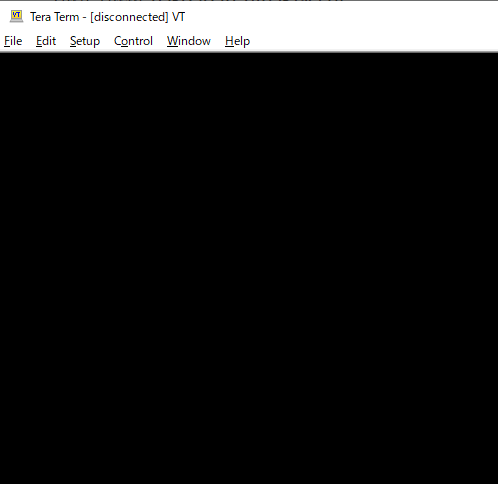
3. ไปที่ File เลือก New Connection ...
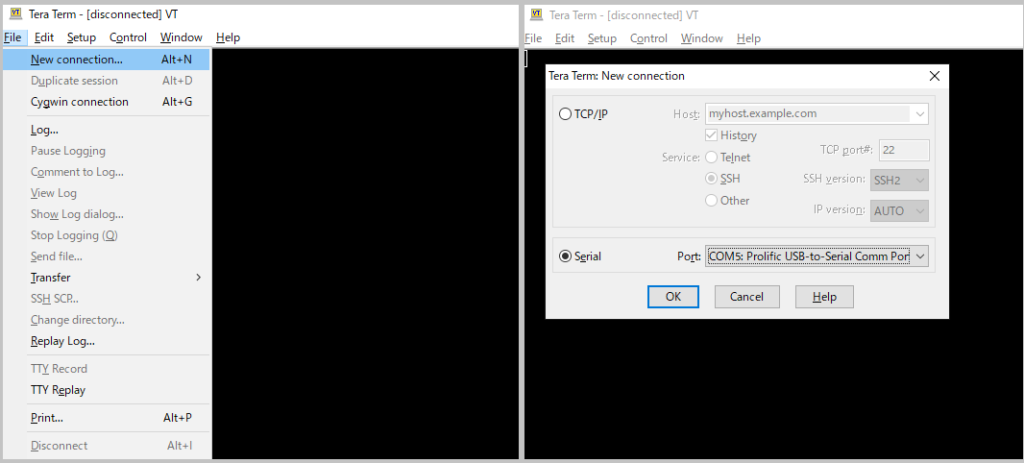
4. ไปที่ Setup เลือก Serial Port ...
- Port : พอร์ตบนคอมพิวเตอร์ที่ใช้ในการสื่อสาร
- Speed : (baud) เป็นหน่วยวัดอัตราการรับส่งข้อมูลใน 1 วินาที สำหรับตัวอย่าง 115200 บิต ใน 1 วินาที
- Data : จำนวนข้อมูลสำหรับอ่านหรือเขียน
- Parity : สำหรับใช้ตรวจสอบความผิดพลาดของข้อมูล
- Stop bits : บิตใช้บอกจุดสินสุดข้อมูล
- Flow control : สามารถเลือกใช้งาน hardware(RTS/CTS) หรือ hardware(DSR/DTR) (version 4.105 or later)
เมื่อตั้งค่าเสร็จแล้วให้กด New setting
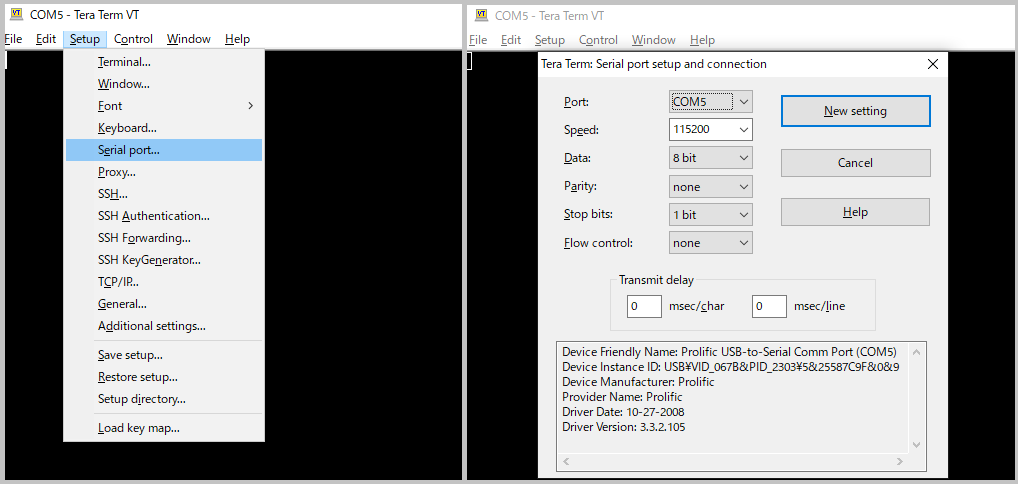
5. ไปที่ Setup เลือก Save setup ...
ถ้าหากเรามีการใช้งาน Tera Term บ่อยๆแล้วไม่ต้องการ Setting Serial Port เราสามารถ save setting ( TERATERM.INI )ได้
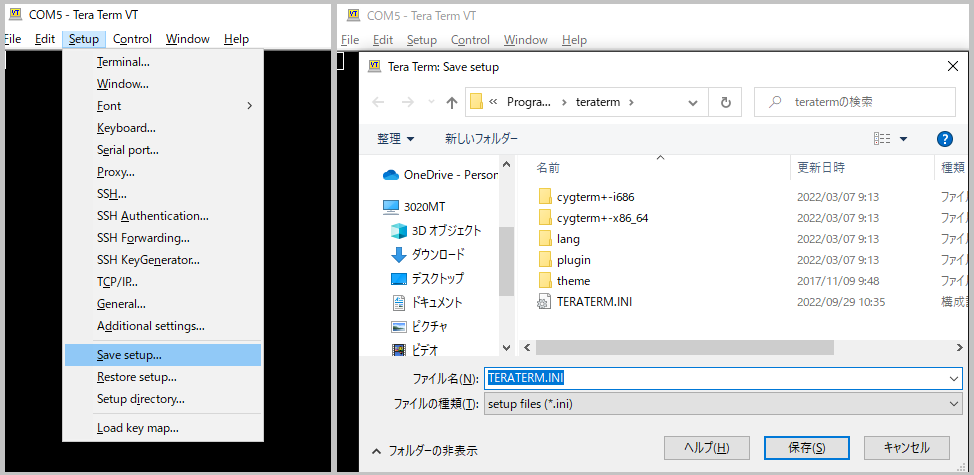
Tera Term Setting 5 ข้อ เพื่อป้องกันความผิดพลาดระหว่าง Debug
สำหรับเนื้อหาต่อไปนี้ จะเป็นการตั้งค่า เพื่อให้เราสามารถใช้งาน Tera Term ได้อย่างมีประสิทธิภาพ และป้องกันความผิดพลาดที่เปิดจากความไม่ตั้งใจของเรา
1. บันทึก log file อัตโนมัติ ทุกครั้งที่เปิดใช้งาน
ปกติแล้วเราสามารถเรียกใช้ function บันทึก log file ได้อยู่แล้ว แต่ในบางครั้งเราอาจจะลืม ทำให้เราพลาดเหตุการณ์สำคัญตอน Debug ได้
การ Setting สามารถทำได้ดังนี้
ไปที่ Setup เลือก Additional settings…
หัวข้อ Log:
- Default log file name : สามารถตั้งเป็นวันที่และเวลาปัจจุบันได้โดยใช้ %Y%m%d-&h.log
- Default log save folder : ตำแหน่งที่จะบันทึก log file ( สำหรับตัวอย่างเลือกไว้ที่ Desktop )
- Auto Start logging : ให้เลือก ☑ เพื่อเปิดการใช้งานสร้าง log อัตโนมัติ
เสร็จแล้ว ให้กด OK
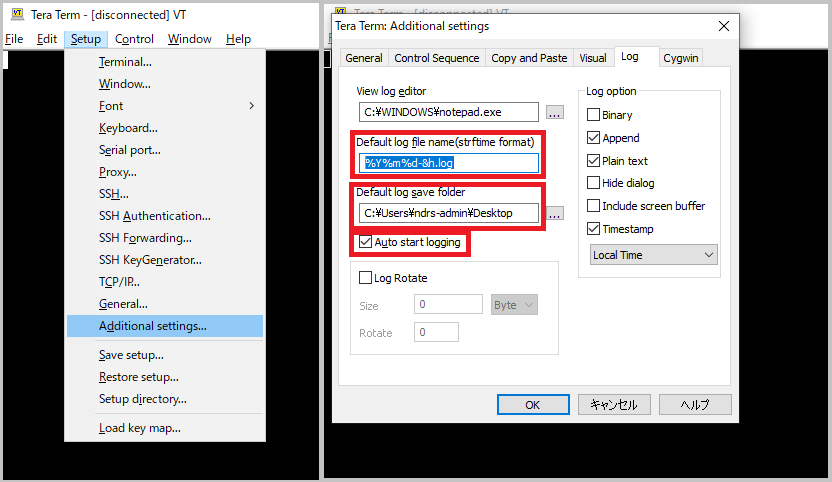
2. ปิดการใช้งาน คลิกขวาแล้ว paste ข้อความ
ค่าพื้นฐานจะเปิดการใช้งาน คลิ้กขวา paste ไว้อยู่ บางครั้งเราเผลอไปโดนคลิ้กขวาโดยไม่ได้ตั้งใจ ทำให้ส่ง command ที่เราไม่ได้ตั้งใจไปยัง serial port ได้
การ Setting สามารถทำได้ดังนี้
ไปที่ Setup เลือก Additional settings…
หัวข้อ Copy and Past:
- Disable mouse R button paste : ให้เลือก ☑ เพื่อเปิดการใช้งาน
เสร็จแล้ว ให้กด OK
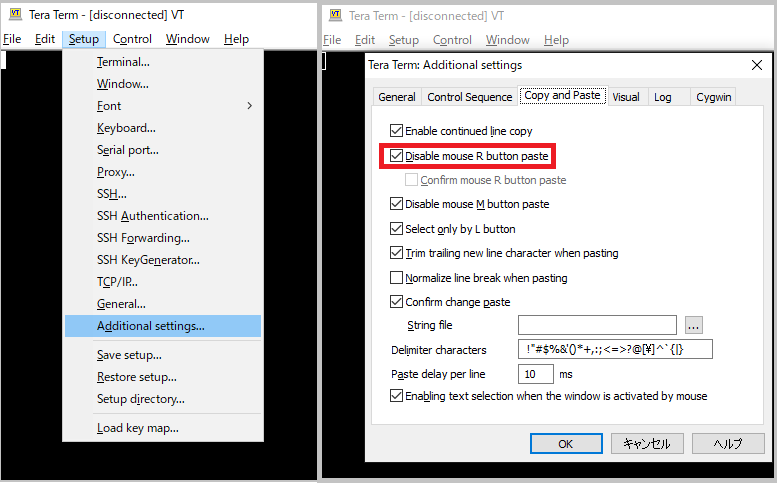
3. เปิดการใช้งาน ลบ new line character เมื่อกด paste ข้อความ
ค่าพื้นฐานจะปิดการใช้งานไว้อยู่ ทำให้เวลาเรา paste ข้อความที่มี new line character ( ตัวจบบรรทัด ) จะทำการส่ง command โดยอัตโนมัติโดยไม่ได้ตั้งใจ
การ Setting สามารถทำได้ดังนี้
ไปที่ Setup เลือก Additional settings…
หัวข้อ Copy and Past:
- Trim trailing net line character when pasting : ให้เลือก ☑ เพื่อเปิดการใช้งาน
เสร็จแล้ว ให้กด OK
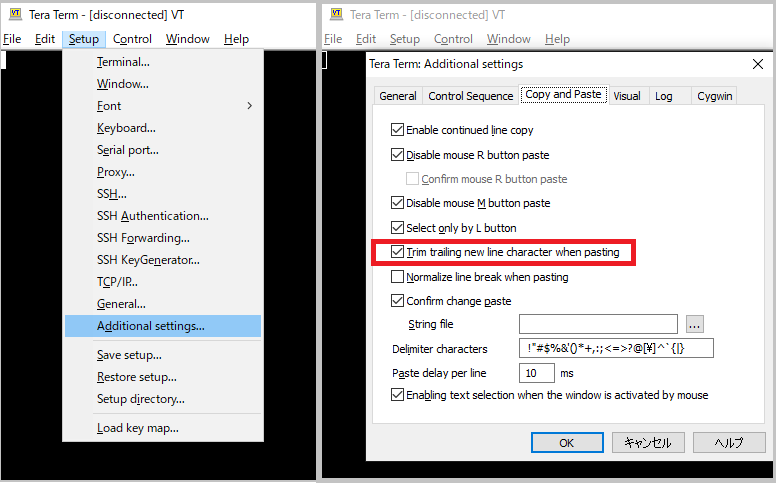
4. เปิดการใช้งาน Time Stamp เพื่อแสดงเวลาแต่ละ Command line
ค่าพื้นฐานจะปิดการใช้งานไว้อยู่ ทำให้เราไม่สามารถรู้ว่าแต่ละ command line ที่ส่งไประยะเวลาห่างกันเท่าไร
การ Setting สามารถทำได้ดังนี้
ไปที่ Setup เลือก Additional settings…
หัวข้อ log:
- Timestamp : ให้เลือก ☑ เพื่อเปิดการใช้งาน
เสร็จแล้ว ให้กด OK
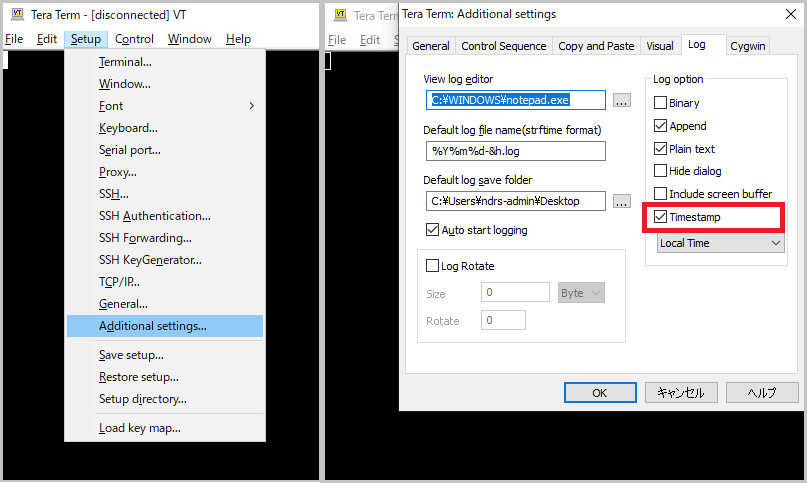
5. ปิดการใช้งาน Clear display when window resized เพื่อป้องกันเวลาย่อขยายหน้าจอแล้วข้อความหาย
ค่าพื้นฐานจะเปิดการใช้งานไว้อยู่ ทำให้เวลาเราย่อหรือขยายหน้าจอ TeraTerm ข้อความจะหายไป
การ Setting สามารถทำได้ดังนี้
ไปที่ Setup เลือก Additional settings…
หัวข้อ General:
- Clear display when window resized : ให้เลือก □ เพื่อปิดการใช้งาน
เสร็จแล้ว ให้กด OK
※หลังจาก setting ครบทั้ง 5 ข้อแล้ว เราสามารถ save set up ได้ เวลาใช้งานครั้งถัดไปจะได้ไม่ต้องกลับมา setting อีกครั้ง
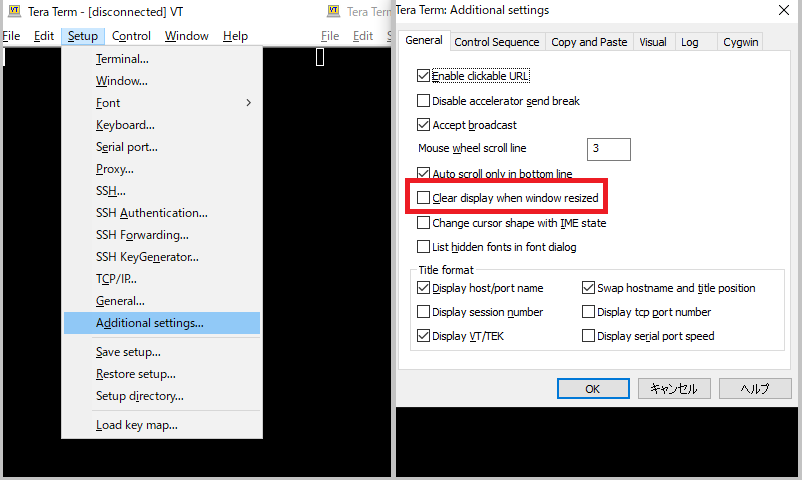
สำหรับผู้เขียนมองว่า Teraterm เป็น Freeware ที่อำนวยความสะดวกให้เราเป็นอย่างมาก โดยเฉพาะจุดเด่นในเรื่อง Macro ซึ่งจะกล่าวในบทความถัดไปครับ
สำหรับบทความนี้ หวังว่าจะเป็นประโยชน์กับท่านผู้อ่านนำไปประยุกต์ปรับใช้กับงานออกเเบบของท่านให้เหมาะสม ไว้พบกันโอกาสหน้า สวัสดีครับ